親機の設定を完了し、接続をしようと試しても、パソコン/スマートフォン等で「制限付きアクセス」や、「制限されたネットワーク」等、制限と表示されインターネットブラウザを開いてもインターネットができない状態になる場合があります。
Wi-Fiに接続する際のセキュリティキー(パスワード)が間違っている可能性があります。
お使いの端末のWi-Fiプロファイルを一旦削除し、再度Wi-Fi接続を試してみてください。
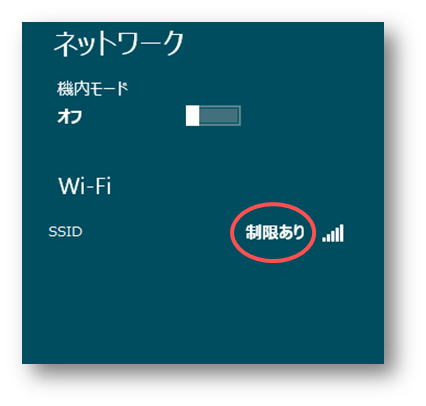
WRC-から始まる型番で、Wi-Fi接続が不安定/途切れる場合はリンク先をご参考ください。
無線LAN接続が安定しない
以下のリンク先に、OS毎のWi-Fiプロファイル削除方法を記載してあります。

以下の中から、該当する項目をクリックしてください。